雷电模拟器开启vt教程
来源:网络收集 点击: 时间:2024-02-221、首先我们重启电脑,然后在开机logo界面时使用热键进入bios设置。
2/152、不同电脑品牌、主板的热键不同,常见的型号热键如下图所示。
 3/15
3/153、除了热键不同外,不同的型号主板的bios设置界面不同,所以开启vt的方法也不太一样。
4/154、因此,下面以比较常见的华硕主板为例进行讲解,大家可以根据自己的情况进行微调。
5/155、华硕主板按下热键后会有如图所示的界面,选择“Enter Setup”。
 6/15
6/156、华硕主板的bios设置界面如图所示,进入后我们按下键盘“F7”进入高级模式。
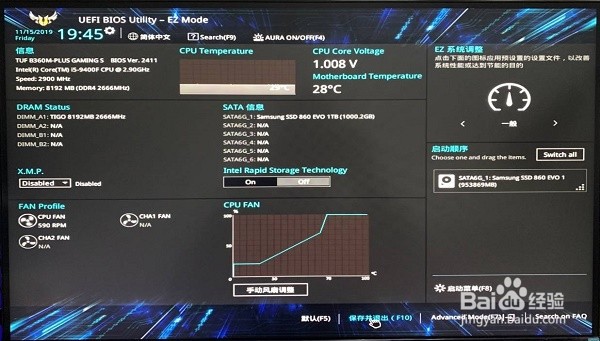 7/15
7/157、进入高级模式后,进入“高级”选项。
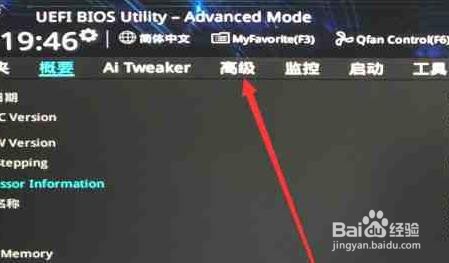 8/15
8/158、在下方列表找到并进入“CPU Configuration”。
 9/15
9/159、接着在下方找到“Intel(VMX)Virtual Technology(或SVM Mode/VT-x)”,将“Disabled”修改为“Enabled”
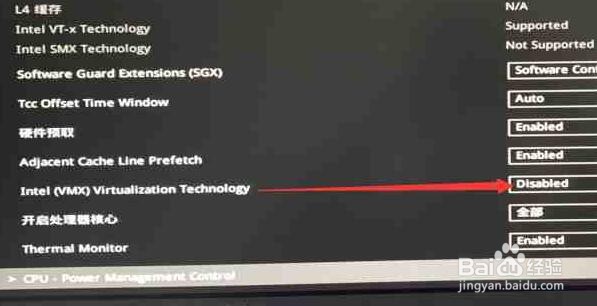 10/15
10/1510、然后回到“CPU Configuration”,并进入“Secure Virtual Machine”
11/1511、在下方找到“SVM Mode”,将“Dsabled”更改为“Enabled”
 12/15
12/1512、最后我们按下键盘“F10”,点击“OK”保存就可以成功开启vt了。
13/1513、其他品牌开启vt方法差不多,我们只要找到对应的选项开启即可。
14/1514、中文版vt一般为:Intel虚拟化 / 虚拟化技术
15/1515、英文版vt一般为:Virtual /Virtualization /VT-x /VMX /SVM /Secure Virtual Machine /Intel Virtualization Technology
注意事项BIOS不同电脑品牌、主板的热键不同
版权声明:
1、本文系转载,版权归原作者所有,旨在传递信息,不代表看本站的观点和立场。
2、本站仅提供信息发布平台,不承担相关法律责任。
3、若侵犯您的版权或隐私,请联系本站管理员删除。
4、文章链接:http://www.1haoku.cn/art_108388.html
 订阅
订阅